上一篇
网络优化🚀路由器设置全攻略:一步步教你设置路由器的方法,让无线网络更稳定
- 问答
- 2025-08-29 04:10:58
- 4
核心关键词:网络优化、路由器设置、无线网络稳定
准备工作
- 新路由器 或需要重置的旧路由器。
- 宽带账号和密码(由网络服务提供商ISP提供,如电信、联通、移动)。
- 一台可联网的设备(电脑、手机或平板)。
- 一根网线(通常新路由器会附带)。
硬件连接步骤
- 连接电源:将路由器电源适配器接通电源。
- 连接外网:将入户的光猫/调制解调器的LAN口用网线连接到路由器的WAN口(通常颜色与其他口不同或有特殊标识)。
- 连接设备:用另一根网线将电脑连接到路由器的任意LAN口,对于手机/平板,可稍后通过Wi-Fi连接。
登录管理后台(核心步骤)
- 查找管理地址:查看路由器底部标签,找到管理页面地址(如
168.1.1,168.0.1,tplogin.cn,miwifi.com等)和默认的用户名/密码。 - 打开浏览器:在已连接的设备上打开浏览器(Chrome, Edge, Safari等),在地址栏输入管理地址并访问。
- 输入凭证:输入默认或用戶设置的用户名和密码登录管理界面。(首次登录通常会强制要求修改默认密码,请务必修改!)
关键优化设置(让网络更稳定)
-
上网方式设置:
- 选择 “宽带拨号(PPPoE)” ,并准确填写运营商提供的宽带账号和密码,这是大多数家庭网络的上网方式。
- (如不确定,可尝试选择“自动获得IP地址(DHCP)”或“动态IP”)。
-
Wi-Fi设置(2.4GHz & 5GHz双频):
- 修改SSID(网络名称):为2.4GHz和5GHz频段设置不同的、易识别的名称(如
MyHome-2.4G,MyHome-5G)。 - 设置加密方式与密码:
- 加密方式:务必选择 “WPA2-Personal” 或更安全的 “WPA3” (若路由器支持)。切勿选择“不加密”或已淘汰的“WEP”。
- 设置高强度Wi-Fi密码:使用大小写字母、数字和符号的组合。
- 修改SSID(网络名称):为2.4GHz和5GHz频段设置不同的、易识别的名称(如
-
信道与频宽优化(减少干扰关键):
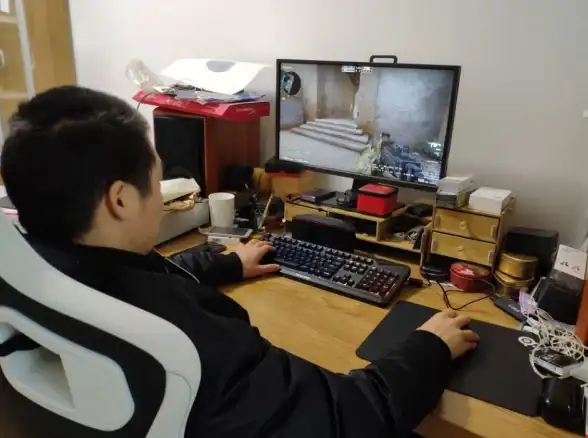
- 4GHz频段:信道建议选择 1、6、11 这三个互不干扰的信道,可使用路由器的“自动选择”功能,或借助手机App(如“Wi-Fi分析仪”)查看周围Wi-Fi信道占用情况,手动选择一个最空闲的信道,频宽建议选择 20MHz。
- 5GHz频段:信道通常选择 36, 40, 44, 48 或 149, 153, 157, 161, 165,5GHz干扰较少,可优先选择,频宽可选择 80MHz 以获得更高速度(若设备支持)。
-
固件升级:
- 在“系统工具”或“软件升级”中检查是否有新版本固件,并及时升级,新固件通常修复漏洞并提升稳定性。
高级优化技巧(可选)
- QoS(服务质量)设置:如果支持,开启QoS功能,并为在线会议、游戏等需要低延迟的设备或应用分配更高的带宽优先级。
- 定时重启:设置路由器在夜间无人使用时自动重启,清理缓存,保持长期运行稳定。
- 摆放位置:将路由器放置在房屋中心、开阔且高处的位置,远离微波炉、蓝牙设备等强干扰源和承重墙。
重要安全提示
- 务必修改路由器管理后台的默认登录密码,防止他人篡改设置。
- Wi-Fi密码应足够复杂,并定期更换。
- 谨慎开启“DMZ”、“端口转发”等功能,除非确有必要,否则会增加安全风险。
请注意:不同品牌和型号的路由器,其管理界面和功能名称可能略有差异,但核心设置原理相通,请以您实际设备的界面为准。

本文由 书雯君 于2025-08-29发表在【云服务器提供商】,文中图片由(书雯君)上传,本平台仅提供信息存储服务;作者观点、意见不代表本站立场,如有侵权,请联系我们删除;若有图片侵权,请您准备原始证明材料和公证书后联系我方删除!
本文链接:https://xdh.7tqx.com/wenda/770591.html
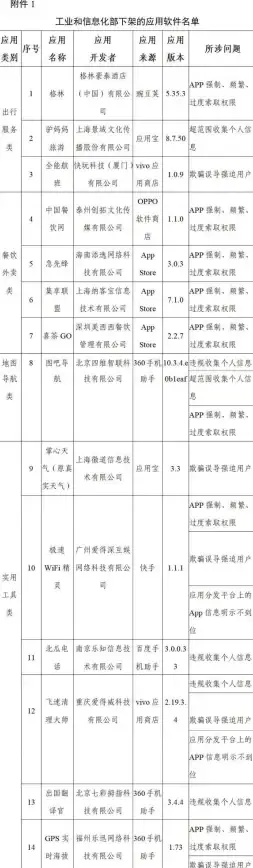
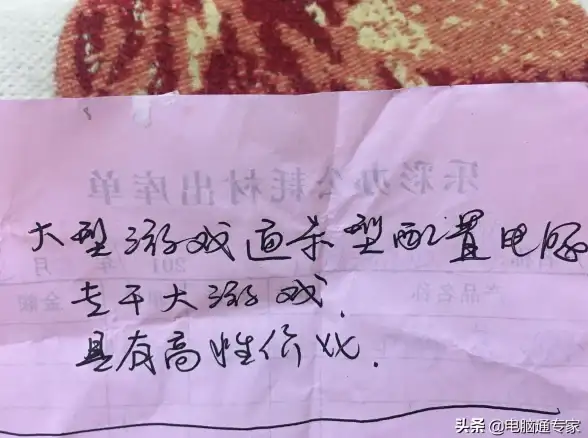
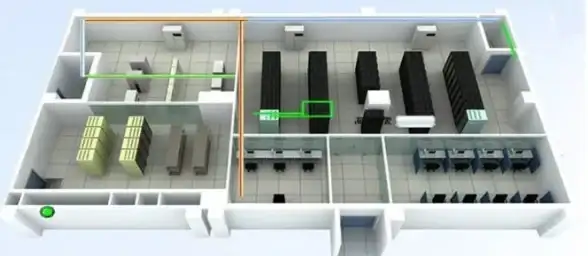
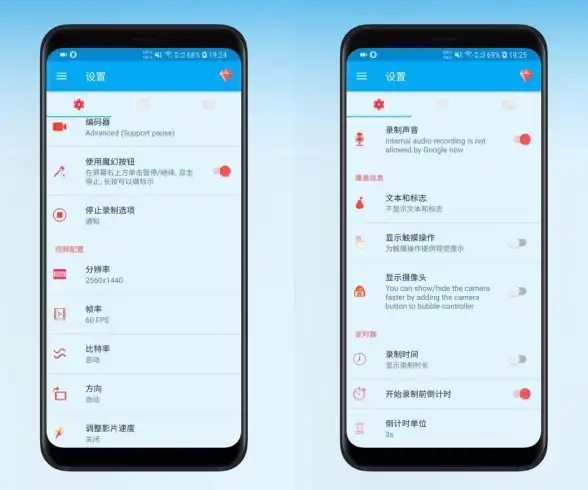
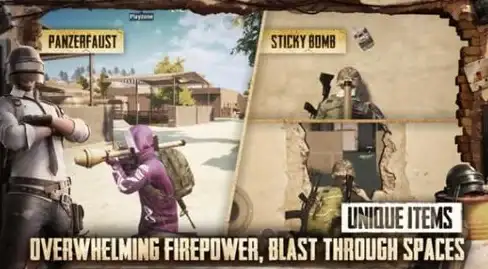




发表评论